Mengecek Status VBS di Windows 11
Anda dapat menggunakan beberapa cara untuk memeriksa status Virtualization Based Security (VBS) di Windows 11:
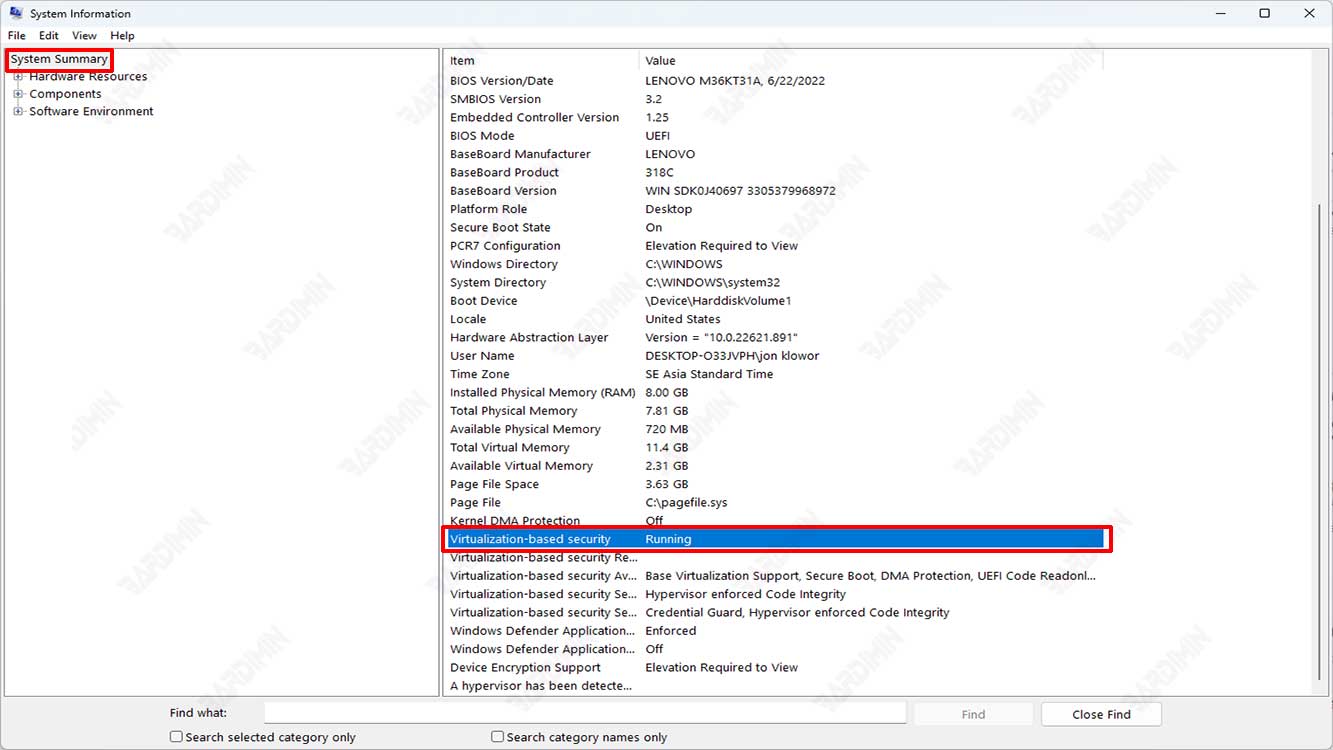
1. Melalui menu System Information (Informasi Sistem):
- Buka menu Start dan ketik “System Information” pada kolom pencarian, lalu klik aplikasi System Information yang muncul di hasil pencarian.
- Pada jendela System Information, klik pada kategori System Summary di sebelah kiri jendela.
- Di bagian kanan jendela, periksa apakah terdapat informasi “Virtualization-based security” dan statusnya tertera “Running” atau “Not running”.
2. Melalui Command Prompt:
- Buka Command Prompt dengan cara mengetik “cmd” pada kolom pencarian Start, lalu klik kanan pada aplikasi Command Prompt dan pilih “Run as administrator.
- Ketik perintah ini dan tekan enter pada keyboard.
systeminfo
- Cari bagian “Virtualization-based security enabled” pada hasil output perintah. Jika statusnya “Yes”, artinya VBS telah diaktifkan.
Artikel Menarik Lainnya
3. Melalui PowerShell:
- Buka PowerShell dengan cara mengetik “PowerShell” pada kolom pencarian Start, lalu klik kanan pada aplikasi PowerShell dan pilih “Run as administrator”.
- Ketik perintah berikut ini dan tekan enter pada keyboard.
Get-CimInstance -ClassName "Win32_DeviceGuard" | Select-Object SecurityServicesRunning
- Jika hasil output perintah menampilkan nilai “CredentialGuard, DeviceGuard, VirtualSecureMode”, artinya VBS telah diaktifkan
Cara Menonaktifkan VBS di Windows 11
Virtualization Based Security (VBS) dapat dinonaktifkan pada Windows 11 melalui pengaturan keamanan Windows. Berikut adalah langkah-langkah untuk menonaktifkan VBS di Windows 11:
- Buka “Settings” dengan cara menekan tombol keyboard (WIN + I) pada keyboard.
- Pilih “Privacy & Security > Windows Security“.
- Pada panel sebelah kanan, klik tombol “Open Windows Security”.

- Pada jendela baru yang terbuka, pilih “Device Security”.
- Kemudian pada panel sebelah kanan, klik link “Core isolation details” pada bagian “Core isolation”.
- Selanjutnya pada bagian “Memory integrity”, geser tombol switch ke kiri untuk mematikan.

- Setelah Anda matikan, mungkin akan muncul pesan peringatan bahwa menonaktifkan VBS dapat mempengaruhi keamanan sistem, pilih “Yes” untuk melanjutkan.
- Restart sistem Anda untuk mengaktifkan perubahan.
Cara Menonaktifkan VBS di Windows 11 dengan Command Prompt
- Buka Command Prompt dengan cara mengetik “cmd” pada kolom pencarian Start, lalu klik kanan pada aplikasi Command Prompt dan pilih “Run as administrator.
- Ketik perintah berikut ini dan tekan enter pada keyboard.
bcdedit /set hypervisorlaunchtype off
Cara Menonaktifkan VBS di Windows 11 melalui Group Policy Editor
- Tekan tombol keyboard (Win + R) dan ketikkan “gpedit.msc”. Kemudian klik tombol OK untuk membuka Group Policy Editor.
- Kemudian arahkan ke “Local Computer Policy > Computer Configuration > Administrative Templates > System > Device Guard”.

- Pada panel sebelah kanan, klik dua kali “Turn On Virtualization Based Security”.
- Selanjutnya pada kotak dialog, pilih “Disabled” untuk menonaktifkan.
- Klik tombol OK untuk menyimpan perubahan.
- Restart komputer Anda.

